Auteur:
Eugene Taylor
Date De Création:
12 Août 2021
Date De Mise À Jour:
1 Juillet 2024

Contenu
- Avancer d'un pas
- Méthode 1 sur 3: Activer le clavier Emoji
- Méthode 2 sur 3: Utilisation du clavier Emoji
- Méthode 3 sur 3: supprimer le clavier Emoji
Le clavier d'Emoji vous permet d'ajouter des émoticônes amusantes à vos messages et e-mails, et vous n'avez même pas besoin de télécharger de logiciel supplémentaire pour utiliser le clavier. Suivez les étapes de cet article pour activer le clavier Emoji sur votre iPod, iPad ou iPhone, adapté à toute version d'iOS à partir d'iOS 8.
Avancer d'un pas
Méthode 1 sur 3: Activer le clavier Emoji
 Comprenez ce qu'est Emoji. Emoji est originaire du Japon, c'est une collection d'icônes telles que des visages souriants. Le clavier vous permet de choisir parmi une variété d'icônes, qui ne peuvent être lues que par les appareils prenant en charge les caractères Emoji.
Comprenez ce qu'est Emoji. Emoji est originaire du Japon, c'est une collection d'icônes telles que des visages souriants. Le clavier vous permet de choisir parmi une variété d'icônes, qui ne peuvent être lues que par les appareils prenant en charge les caractères Emoji. - Tous les appareils Apple avec iOS 5 ou version ultérieure prennent en charge Emoji.
- Google Hangouts pour Android et iOS prend également en charge Emoji.
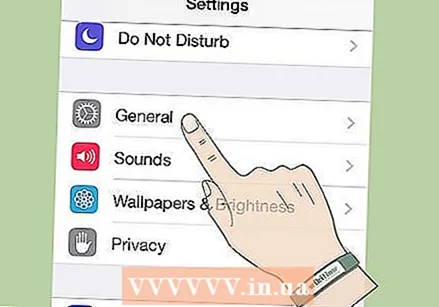 Ouvrez vos paramètres. Vous trouverez les paramètres sur votre écran d'accueil. Puis appuyez sur Général.
Ouvrez vos paramètres. Vous trouverez les paramètres sur votre écran d'accueil. Puis appuyez sur Général. 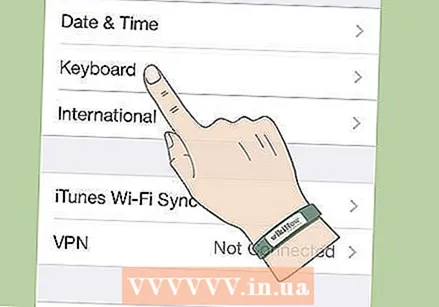 Ouvrez le menu du clavier. Faites défiler vers le bas et appuyez sur Clavier. Appuyez ensuite sur Claviers.
Ouvrez le menu du clavier. Faites défiler vers le bas et appuyez sur Clavier. Appuyez ensuite sur Claviers.  Ajoutez le clavier Emoji. Vous verrez maintenant une liste de claviers. Appuyez sur le bouton Ajouter un clavier. Sélectionnez l'emoji.
Ajoutez le clavier Emoji. Vous verrez maintenant une liste de claviers. Appuyez sur le bouton Ajouter un clavier. Sélectionnez l'emoji.
Méthode 2 sur 3: Utilisation du clavier Emoji
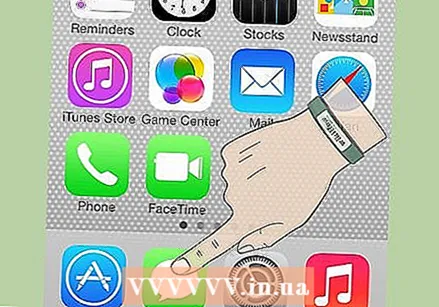 Ouvrez une application pour envoyer des messages. Vous pouvez utiliser Emoji dans n'importe quel programme pour envoyer des messages, tels que Mail, iMessage, Twitter, etc. Appuyez sur le champ de saisie de texte pour afficher votre clavier.
Ouvrez une application pour envoyer des messages. Vous pouvez utiliser Emoji dans n'importe quel programme pour envoyer des messages, tels que Mail, iMessage, Twitter, etc. Appuyez sur le champ de saisie de texte pour afficher votre clavier. 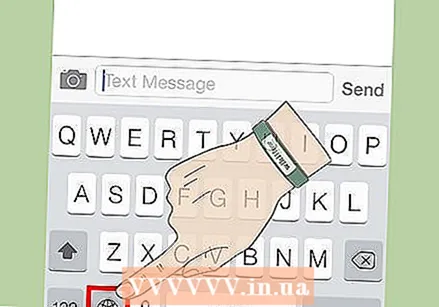 Appuyez sur l'icône du globe. Vous trouverez l'icône à côté de votre barre d'espace. Appuyez sur le bouton jusqu'à ce que vous voyiez le clavier Emoji.
Appuyez sur l'icône du globe. Vous trouverez l'icône à côté de votre barre d'espace. Appuyez sur le bouton jusqu'à ce que vous voyiez le clavier Emoji.  Sélectionnez votre Emoji. Vous pouvez maintenant rechercher votre Emoji souhaité. Vous pouvez choisir parmi différentes catégories. La première catégorie, avec le symbole d'une horloge, contient vos émoticônes les plus utilisées.
Sélectionnez votre Emoji. Vous pouvez maintenant rechercher votre Emoji souhaité. Vous pouvez choisir parmi différentes catégories. La première catégorie, avec le symbole d'une horloge, contient vos émoticônes les plus utilisées. - Dans chaque catégorie, vous pouvez parcourir différentes pages. Balayez vers la gauche ou la droite pour changer de page.
- Si le destinataire utilise un appareil qui ne prend pas en charge Emoji, il verra des caractères vides à la place de l'Emoji.
Méthode 3 sur 3: supprimer le clavier Emoji
 Ouvrez vos paramètres. Appuyez sur Général.
Ouvrez vos paramètres. Appuyez sur Général.  Ouvrez le menu du clavier. Faites défiler vers le bas et appuyez sur Clavier. Appuyez ensuite sur Claviers.
Ouvrez le menu du clavier. Faites défiler vers le bas et appuyez sur Clavier. Appuyez ensuite sur Claviers.  Supprimez le clavier Emoji. Ici vous voyez une liste des claviers installés. Appuyez sur Modifier en haut à droite. À côté d'Emoji, appuyez sur Supprimer.
Supprimez le clavier Emoji. Ici vous voyez une liste des claviers installés. Appuyez sur Modifier en haut à droite. À côté d'Emoji, appuyez sur Supprimer.



